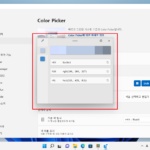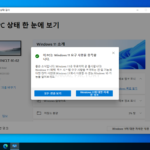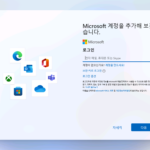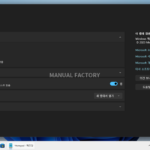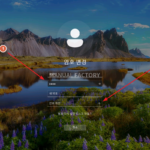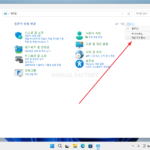윈도우 11 / LTSC(Long-Term Servicing Channel)
Created 2025-06-21
Last Modified 2025-06-21
윈도우 11 LTSC란?
Windows 11 LTSC는 장기 서비스 채널(Long-Term Servicing Channel)이라는 이름처럼, 장기간 안정적인 운영을 목표로 한 특별한 윈도우 11 버전입니다. 일반적으로 사용하는 Windows 11 Home, Pro와는 다소 다른 성격을 가지고 있습니다.
Windows 11 LTSC는 2024년 10월 1일에 출시되었습니다.
주요 특징
장기간 지원
- 일반 Windows 버전은 1~2년 주기로 대규모 기능 업데이트를 받습니다.
- 반면, Windows 11 LTSC는 기능 업데이트가 거의 없으며, 최대 5년 이상 보안 업데이트와 버그 수정만 제공됩니다.
- 그만큼 운영 환경이 안정적으로 유지됩니다.
불필요한 기능 제거
- LTSC 버전은 Cortana, Microsoft Store, Xbox, 피드 뉴스 등 소비자용 앱이 기본 설치되지 않거나 비활성화되어 있습니다.
- 사용자가 원하지 않는 기능이나 서비스가 적어, 자원을 덜 소모하고 성능도 더 깔끔하게 유지됩니다.
기업 및 특수 용도에 최적화
- 일반 개인 사용자용으로는 판매하지 않고, 주로 기업 고객을 대상으로 공급됩니다.
- 의료 기기, 공장 자동화 설비, ATM, 키오스크, 군용 시스템 등, 높은 안정성과 긴 호환성이 필요한 환경에서 주로 사용됩니다.
업데이트 관리 용이
- Windows 11 Home이나 Pro는 주기적으로 기능 업데이트를 강제로 설치하려고 합니다.
- LTSC는 이런 기능 업데이트를 원하지 않는 기업 고객을 위해, 업데이트 주기와 범위를 더 세밀하게 관리할 수 있도록 설계되었습니다.
종류
Windows 11 LTSC는 Windows 11 Enterprise LTSC 2024와 Windows 11 IoT Enterprise LTSC 2024 두 가지가 있습니다.
- Windows 11 Enterprise LTSC 2024는 일반적인 기업용 PC/워크스테이션에서 오랜 기간 기능이 고정된 상태로 안정성 유지를 원할 때 사용합니다.
- Windows 11 IoT Enterprise LTSC 2024는 특수 목적 기기(POS, ATM, 의료장비, 산업용 PC 등)에서 사용하는 버전입니다.
EOS
- Windows 11 Enterprise LTSC 2024 : 일반 종료 날짜 2029-10-09
- Windows 11 IoT Enterprise LTSC 2024 : 일반 종료 날짜 2029-10-09, 연장된 종료 날짜 2034-10-10
Microsoft 제품의 수명 주기는 https://learn.microsoft.com/ko-kr/lifecycle/에서 확인할 수 있습니다.
참고